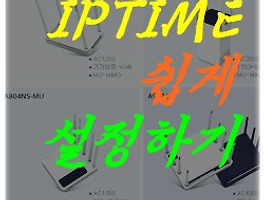요즘에는 공유기 교체할 때 전용 프로그램을 이용하면 간단하게 설정을 할 수 있어요. 아이피타임 공유기를 사용할 떄에 유용한 iptime 설치도우미를 받아 설치하는 방법을 알려드릴게요.
집에서 와이파이를 사용하려면 유무선 공유기는 필수에요. 국내에서 가장 많이 쓰이는 기기는 아이피타임과 아수스의 제품이 있죠. 제가 두 가지 모두 사용해본 바에 의하면 기능이나 성능 부분에 있어서 크게 차이는 없었어요. iptime의 제품의 경우 구하기 쉽다는 장점이 있죠. 이번 시간에는 아이피타임 설치도우미를 다운로드 방법을 알려드릴게요.
iptime 설치도우미 기종에 맞게 다운 받기.
가장 먼저 아이피타임 사이트에 접속해 주세요. 홈페이지 주소가 짧기 때문에 주소창에 직접 입력하면 빠를 거에요.
아이피타임 공식 홈페이지에 접속하면 유무선 공유기 최신 제품이 소개되는데요. 미디어텍 쿼드코어 탑태, 5dBi 안테나 8개, 팬 장착 등 높은 스펙을 자랑하고 있어요. 설치도우미 프로그램을 받으려면 메뉴에 있는 [고객지원]을 클릭해 주세요.
왼쪽에 있는 소메뉴를 보시면 설치도우미를 찾을 수 있어요. 클릭해 주세요. 혹시 iptime 유무선 공유기의 펌웨어 버전이 낮다면 소메뉴에 있는 펌웨어 업그레이드 프로그램을 이용해 주세요. 아무래도 펌웨어가 높을 수록 기기의 성능이 향상되거나 안정적이 돼요.
이동한 페이지에서 iptime 설치도우미를 다운로드 받을 수 있는데요. 2013년도 이전에 생산된 공유기 전용 프로그램이 따로 있어요.
현재 사용하고 있는 기기가 언제 생산된 지 모르신다면 따라해 보세요. 메뉴에서 제품소개를 클릭한 후 사용하고 있는 제품을 선택해 주세요. 그럼 해당 제품에 대한 갤러리, 상세스펙, A/S정보, 리뷰보기 등의 정보가 나타나는데요. 상세스펙을 눌러주세요.
스펙에 대한 내용에서 가장 아랫 부분에 기타제품사양이 있어요. 이 부분에는 KCC 인증번호, 출시년월, 제주국, 품질보증기준 등의 내용을 확인할 수 있는데요. 제품 생산 날짜를 알아볼 수 있어요.
다운 받은 설치도우미 프로그램을 실행하면 안내 문구가 나오는데요. 안내에 따라 공유기에 선을 연결하고, 다음 버튼만 누르면 돼요. 참고로 인터넷 선의 경우에는 iptime 기기에 WAN이라고 적혀 있는 부분과 연결하면 되고요. 나머지 부분은 유선인터넷을 사용할 컴퓨터나 티비와 연결하면 돼요.
'인터넷' 카테고리의 다른 글
| 무료 타자 연습하기 안내, 바로 이용할 수 있는 사이트 (0) | 2019.09.13 |
|---|---|
| 한국정보인증 공인인증서 갱신 순서대로 따라해보세요 (0) | 2019.08.19 |
| 한글이름 영문 자동변환 스마트하게 이용하기 (0) | 2019.08.08 |
| 한컴타자연습 온라인 최신 버전 이용하기 (0) | 2019.06.10 |
| iptime 설정 방법, 유무선공유기 설치 및 교체할 때 (0) | 2019.06.03 |
| 와이파이 공유기 설치 방법 제조사별로 알아보기 (0) | 2019.05.30 |
| 전화번호로 주소검색 간편하게 하세요 (0) | 2019.04.19 |
| 정보처리기능사실기기출문제 회차별 파일로 내려받기 (0) | 2019.01.19 |